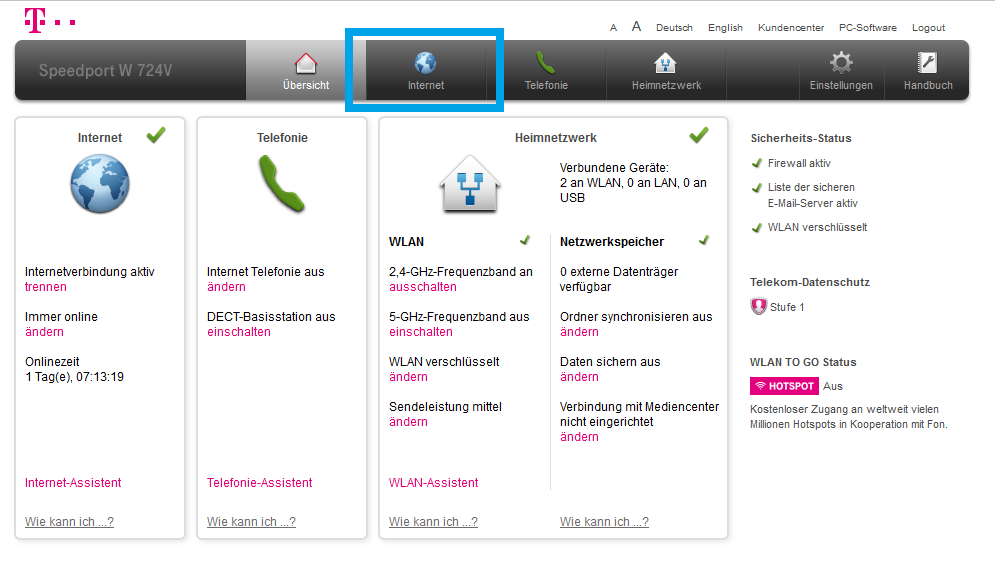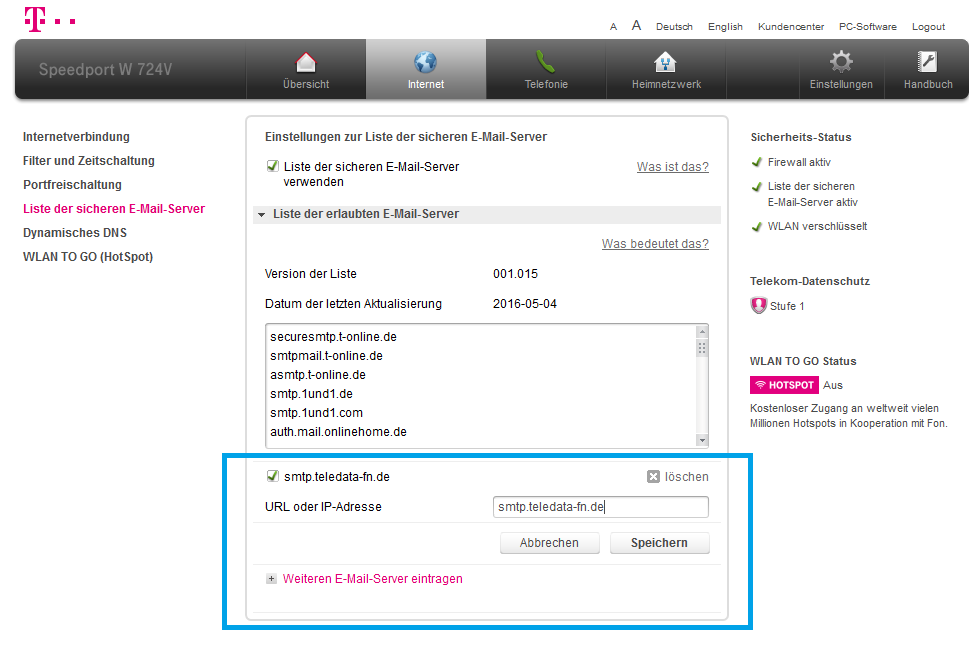E-Mail versand hinter einem Telekom Speedport W412V.
Der Router Telekom Speedport 724V blockiert die E-Mail-Server vieler Email-Provider, so auch der TeleData GmbH. Die Standardeinstellung des Telekom Speedport blockiert das Versenden von Emails, wenn ein Email-Anbieter nicht auf der im Router hinterlegten Liste der sogenannten "Liste sicherer E-Mail-Server" steht. Ausschließlich die dort aufgelisteten E-Mail-Server (Postausgangsserver) sind bei der Verwendung eines lokalen E-Mail-Programms (z. B. Mozilla Thunderbird, Microsoft Outlook oder Apple Mail) freigeschaltet. Alle anderen Postausgangsserver werden gefiltert.
Dieses Feature soll zur eigenen Sicherheit beitragen und soll unter anderen den Versand von Spam-Nachrichten verhindern, falls eines Ihrer Geräte oder Programme im Heimnetzwerk mit Spyware oder einem Trojaner infiziert sein sollte. Doch da diese Liste bisher nicht vollständig ist kann es schnell zur unerwünschten Nebenwirkung führen, dass E-Mails nicht mehr gesendet werden können.
Lösung:
Um E-Mails wieder senden zu können gibt es zwei Möglichkeiten:
Entweder Sie deaktivieren die "Liste der sicheren E-Mail-Server" komplett oder Sie fügen den TeleData Postausgangsserver manuell hinzu.
Wir empfehlen Ihnen, die Liste nicht zu deaktivieren sondern den Postausgangsserver von TeleData hinzuzufügen:
- Um eine dieser Einstellungen auf dem Telekom Router vorzunehmen, müssen Sie das Webinterface Ihres Speedports aufrufen. Das machen Sie indem Sie entweder http://speedport.ip in die Adresszeile Ihres Browsers eingeben oder direkt die IP Adresse aufrufen: http://192.168.2.1.
- Geben Sie das Gerätepasswort ein. Im Auslieferungszustand gilt das Gerätepasswort auf dem Typenschild auf der Rückseite Ihres Gerätes. Sollten Sie dieses bereits verändert haben, geben Sie bitte dieses Passwort ein. Klicken Sie auf login um sich anzumelden.
- Wählen Sie in der Konfigurationsoberfläche den Menüpunkt "Internet"
- Klicken Sie anschließend auf die "Liste der sicheren E-Mail-Server":
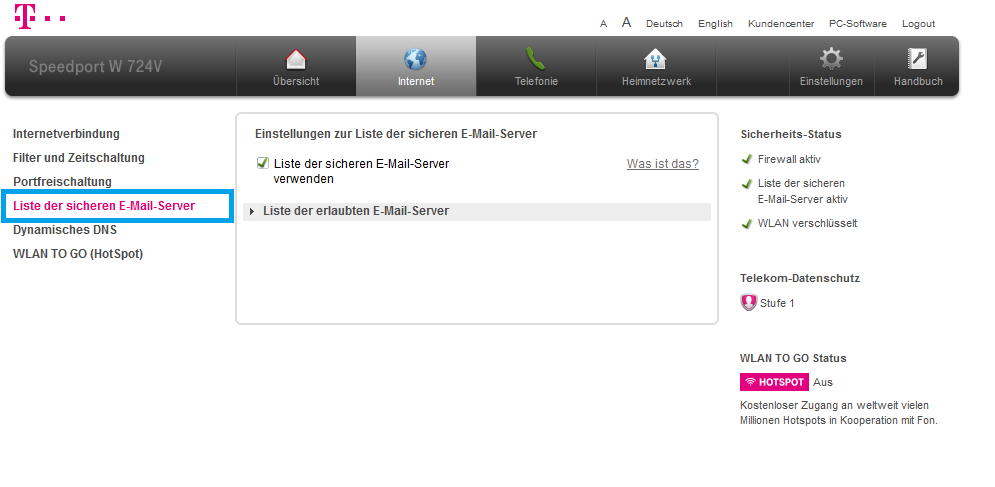
4. Um den Postausgangsserver von TeleData zur "Liste der sicheren E-Mail-Servern" hinzuzufügen, klicken Sie auf "Liste der erlaubten E-Mail Server" um Einstellungen hieran vorzunehmen:

5. Klicken Sie auf "Weiteren E-Mail-Server eintragen". Dort geben Sie die TeleData SMTP Serveradressen ein:
smtp.teledata-fn.de
Wenn Sie diese Änderungen gespeichert haben können Sie nun den TeleData Postausgangsserver wieder zum Senden Ihrer E-Mails verwenden.
Tags: blockliste, email, filter, mailserver, sicherheit, speedport, telekom FAQ
FAQ